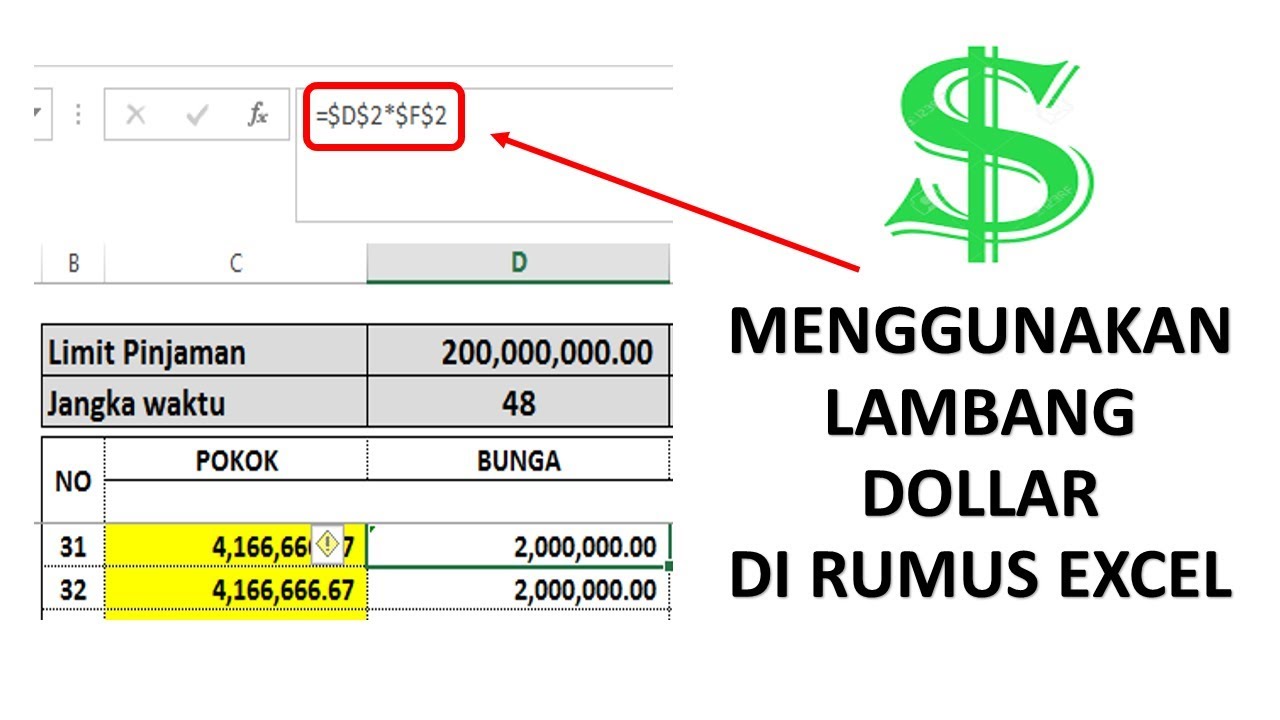Menggunakan Microsoft Excel bisa menjadi sangat membantu ketika Anda harus mengelola data dalam jumlah besar. Namun, untuk memaksimalkan penggunaannya, banyak fitur dan trik yang tidak semua pengguna pahami. Di artikel ini, kami akan membahas beberapa cara untuk membuat pekerjaan Anda di Excel lebih mudah dan efisien.
Cara membuat Excel agar 1 cell tidak berpindah
Seringkali saat memasukkan data ke dalam Excel, kita ingin agar beberapa sel tetap di tempatnya meski kita menggulir ke bawah atau ke kanan. Misalnya, mungkin Anda ingin membuat baris atau kolom judul tetap terlihat saat Anda membaca data tambahan di bawahnya. Anda bisa melakukan ini dengan mengikonkan sel atau baris yang ingin Anda kunci.
- Pertama, tentukan cell yang Anda ingin kunci. Misalnya, jika Anda ingin kunci cell A1, klik A1.
- Lalu, di atas ribbon Excel, klik Freeze Panes.
- Kemudian pilih Freeze Panes.
Dengan begitu, baris atau kolom yang dipilih akan tetap terlihat di tempatnya bahkan ketika Anda menggulir ke bawah atau ke kanan. Anda juga bisa mengulangi proses ini untuk mengunci lebih dari satu baris atau kolom di bagian atas dan sisi lembar kerja Anda.
Cara meng-copy cell di MS Excel dengan mudah
Meng-copy data di Excel bisa menjadi sangat trivial terutama jika Anda harus menyalin data secara berulang-ulang. Namun, Anda bisa melakukan drag agar cepat meng-copy data di Excel. Ada dua cara yang bisa Anda lakukan untuk meng-copy data di Excel dengan mudah.
Cara 1: Meng-copy sel dengan cara drag
- Pilih sel atau rentang sel yang ingin Anda copy
- Geser mouse ke pojok kanan sel atau rentang sel yang sudah dipilih sampai kursor berbentuk plus + muncul, lalu klik kursor dan geser ke arah sel atau rentang sel yang Anda inginkan.
- Letakkan kursor di sel atau rentang yang ingin Anda copy dan lepaskan kursor, data telah ter-copy ke dalam sel atau rentang sel baru yang sama dengan yang sudah dipilih.
Cara 2: Meng-copy sel dengan cara shift
- Pilih sel atau rentang sel yang ingin Anda copy
- Copy data dengan menekan kombinasi tombol “Ctrl+C”
- Pindahkan kursor ke posisi sel atau rentang sel di mana data akan ditempatkan
- Paste data ke dalam sel atau rentang sel tersebut dengan cara menekan kombinasi tombol “Shift+Ctrl+V”
Anda bisa memilih metode mana yang paling nyaman untuk Anda. Namun, meng-copy sel dengan cara drag dan metode shift bisa menjadi sangat berguna jika Anda perlu menyalin banyak data.
FAQ
Pertanyaan: Bagaimana cara mengekspor data dari excel ke dalam file teks atau csv?
Jawaban: Excel memungkinkan Anda untuk mengekspor data ke dalam berbagai format file teks dan csv. Ikuti langkah-langkah di bawah ini untuk mengekspor data Anda:
- Pilih data yang ingin Anda ekspor.
- Pilih “File” di ribbon Excel dan pilih “Save As”.
- Pilih jenis file teks atau csv yang ingin Anda gunakan.
- Atur pengaturan sesuai keinginan Anda.
- Klik “Save” untuk mengekspor data Anda.
Pertanyaan: Bagaimana cara menggunakan rumus Excel untuk menambahkan persen pada nilai?
Jawaban: Untuk menambahkan persen ke dalam nilai, gunakan rumus berikut:
=nilai*persen/100 + nilai
Misalnya, jika Anda ingin menambahkan 10% pada nilai 100, Anda bisa menggunakan rumus berikut:
=100*10/100 + 100
Hasilnya akan menjadi: 110.
Include Video Youtube
Itulah beberapa trik dan tips yang dapat membuat penggunaan Excel Anda lebih mudah dan efisien. Dari mengunci cell hingga meng-copy data, sekarang Anda tahu cara untuk menggunakan Excel dengan lebih baik. Jangan ragu untuk mencoba tips ini untuk melihat bagaimana mereka dapat membantu mempercepat pekerjaan Anda dengan Excel.